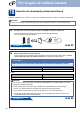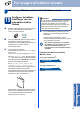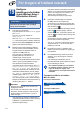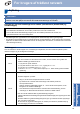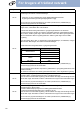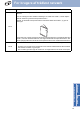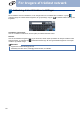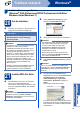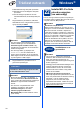Quick Setup Guide
Table Of Contents
- Hurtig installationsvejledning MFC-9970CDW
- Start her
- 1 Pak maskinen ud, og kontroller delene
- 2 Fjern emballagen fra maskinen
- 3 Læg papir i papirskuffen
- 4 Tilslut netledningen og telefonlinjen
- 5 Indstilling af land
- 6 Vælg sprog
- 7 Valg af modtagetilstand
- 8 Indstil displayets lysstyrke (om nødvendigt)
- 9 Indstil dato og klokkeslæt
- 10 Indtast personlige oplysninger (afsender-ID)
- 11 Faxtransmissionsrapport
- 12 Indstil telefonlinjekompatibiliteten
- 13 Indstil telefonlinjetypen
- 14 Automatisk ændring til sommertid
- 15 Indstil tidszonen
- 16 Vælg forbindelsestypen
- For brugere af USB-interface (Windows® 2000 Professional/XP/XP Professional x64 Edition/Windows Vista®/Windows® 7)
- For brugere af USB-interface (Mac OS X 10.4.11 - 10.6.x)
- For brugere af kabelført netværksinterface (Windows® 2000 Professional/XP/XP Professional x64 Edition/Windows Vista®/Windows® 7)
- For brugere af kabelført netværksinterface (Mac OS X 10.4.11 - 10.6.x)
- For brugere af trådløst netværks-interface
- 17 Før du begynder
- 18 Kontroller dit netværksmiljø (infrastrukturtilstand)
- Tilslutning af Brother-maskinen til det trådløse netværk
- Fejlfinding
- Indtastning af tekst til trådløse indstillinger
- Installer driveren og softwaren (Windows® 2000 Professional/XP/XP Professional x64 Edition/Windows Vista®/Windows® 7)
- Installer driverne og softwaren (Mac OS X 10.4.11 - 10.6.x)
- For netværksbrugere
- Andre oplysninger
- Ekstraudstyr og forbrugsstoffer
- brother DAN
- Start her
24
For brugere af trådløst netværk
19
Konfigurer
indstillingerne for trådløs
(typisk Wireless Setup i
infrastruktur-tilstand)
a Tryk på MENU på maskinen.
Tryk på a eller b for at få vist Netværk, og tryk
på Netværk.
Tryk på WLAN, og tryk derefter på
Opsæt.guide.
Når WLAN Aktiver ? vises, skal du trykke på
Til. Dette starter guiden til trådløs opsætning.
Ellers skal du trykke på Stop/Exit for at afslutte
guiden til den trådløse opsætning.
b Maskinen søger efter tilgængelige SSID'er.
Hvis der vises en liste med SSID'er, skal du
bruge a eller b til at vælge det SSID, du
noterede i trin 18 på side 22.
Hvis du bruger en godkendelses- og
krypteringsmetode, som kræver en
netværksnøgle, skal du gå til c.
Gå til e, hvis din godkendelsesmetode er åbent
system, og din krypteringstilstand er ingen.
Hvis dit WLAN-accesspoint/routeren
understøtter Wi-Fi Protected Setup, vises Den
valgte trådløse router understøtter
WPS. Vil du bruge WPS?. Tryk på Ja for
at oprette forbindelse til din maskine vha. den
automatiske trådløs-tilstand. (Hvis du vælger
Nej (Manuel), skal du gå til c for at indtaste
netværksnøglen). Når Start WPS på den
trådløse router, og tryk på Næste.
vises, skal du trykke på Wi-Fi Protected Setup-
knappen på dit WLAN-accesspoint/routeren og
derefter trykke på Næste. Gå til e.
Hvis du bruger din maskine i et IEEE 802.1x-
understøttet trådløst netværk, skal du se Brug
af IEEE 802.1x-godkendelse under
Netværksbrugsanvisning.
Hvis dit accesspoint er sat til ikke at rundsende
SSID'en, er du nødt til manuelt at tilføje SSID-
navnet. Se Konfiguration af maskinen, når
SSID'en ikke rundsendes under
Netværksbrugsanvisning for oplysninger.
c Indtast den netværksnøgle, du noterede i
trin 18 på side 22 vha. knappen på
Touchscreen for at vælge hvert bogstav eller
tal. Hvis du skal slette de indtastede bogstaver,
skal du trykke på .
Hvis du vil indtaste tal eller specialtegn, skal du
trykke på gentagne gange, indtil det
ønskede tegn vises, og derefter trykke på det.
Tryk på for at skifte mellem store og små
bogstaver.
Se Indtastning af tekst til trådløse indstillinger
på side 28 for at få flere oplysninger.
Tryk på OK, når du har indtastet alle tegnene,
og tryk derefter på Ja for at anvende dine
indstillinger. Gå til d.
d Din maskine forsøger nu at tilslutte til dit
trådløse netværk ved hjælp af de oplysninger,
du indtastede.
e En resultatbesked ang. tilslutning vises på
displayet, og en WLAN-rapport; udskrives
automatisk.
Hvis tilslutningen mislykkedes, kan du
kontrollere fejlkoden på den udskrevne rapport
og se Fejlfinding på side 25.
Fortsæt til trin 20 for at installere
MFL-Pro Suite.
For brugere af Windows
®
:
Gå videre til
side 29
Til brugere af Macintosh:
Gå videre til
side 31
VIGTIGT!
Du skal bruge de trådløse indstillinger, du
noterede for dit netværk under trin 18 på
side 22, før du fortsætter.
Bemærk!
• Det tager flere sekunder at vise en liste med
tilgængelige SSID'er.
• Hvis en liste over SSID'er ikke vises, skal du
kontrollere, at dit accesspoint er tændt. Flyt din
maskine tættere på accesspoint, og prøv at
starte fra a igen.
Den trådløse opsætning er nu afsluttet.
En indikator med fire niveauer øverst til
højre på maskinens display viser
signalstyrken for accesspointet/routeren
til trådløs.